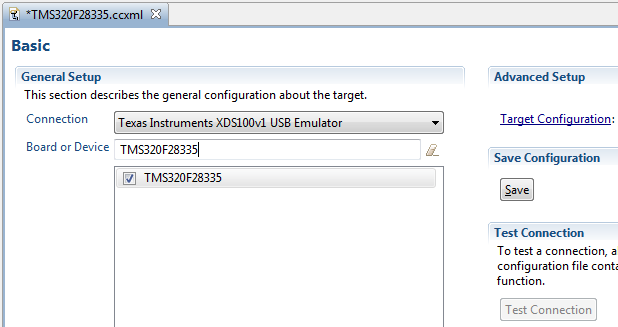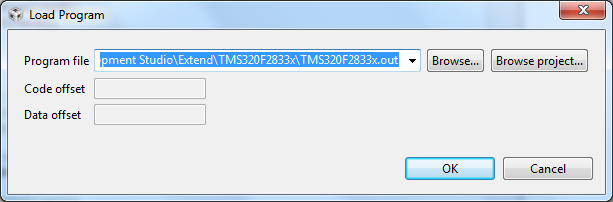Далее будет показана загрузка стартового проекта и библиотеки блоков Code Composer v 5.4 и эмулятора XDS100v1 или XDS100v2.
Примечание: По следующей инструкции можно загрузить стартовый проект и библиотеку с помощью Code Composer v4.xx, с использованием эмулятора XDS100 v1 или v2. Для этого в конфигурации нужно выбрать соответствующий эмулятор, остальные действия аналогичны описанным.
Загрузка рассматривается на примере процессора TMS320F28335.
1. Запустите CCS.
2. Необходимо создать файл конфигурации с необходимыми настройками эмулятора и выбранным процессором:
2.1. Для открытия окна конфигураций View ->Target Configurations (см. следующий рисунок)

2.2. Нажать кнопку добавления конфигурации (см. следующий рисунок)

2.3. Назвать файл конфигурации (см. следующий рисунок)

2.4. В появившемся окне конфигурации
TMS320F28355.ccxml выбрать способ подключения
Texas Instruments XDS100v1 USB Emulator или
Texas Instruments XDS100v2 USB Emulator. В списке Board or Device набрать название процессора. Нажать кнопку
Save.
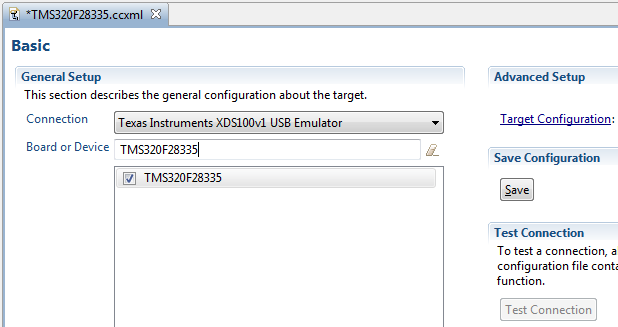
3. В окне Target Configurations нажать правой кнопкой мыши по файлу конфигурации и выбрать Launch Selected Configuration.

3.1. Если диалог Debug не открыт, то его можно открыть:

4. В окне Debug нажать правой кнопкой мыши по эмулятору и выбрать в появившемся меню пункт Connect Target.

Если эмулятор подключен к плате и на плату подано питание произойдёт подключение к плате. На следующем рисунке показано изменение окна Debug при установленной связи.
5. Открыть окно On-Chip Flash.

6. В появившемся окне On-Chip Flash произвести следующие настройки:
6.1. Настроить Clock Configuration как рекомендовано в описании стартового проекта. Для TMS320F2833x рекомендованы настройки как показано на следующем рисунке:

6.2. Для загрузки стартового проекта оставить выделенными сектора A и B (для библиотеки TMS320F2833x, для других библиотек могут быть другие настройки). Обязательно нажать кнопку Remember My Settings.

7. Нажать на кнопку Load или выбрать команду Load Program…

8. В появившемся окне выбрать out файл стартового проекта

Примечание. Для библиотеки процессоров серии 2833х загружаемый .out файл стартового проекта расположен по адресу: …\MexBIOS Development Studio\Extend\TMS320F2833x\MBS_start\build\MBS_start.out
Папку стартового проекта можно открыть через окно Параметры в MexBIOS™ Development Studio:

Открытие папки с Out файлами стартового проекта для копирования адреса расположения
9. Нажать кнопку OK. Произойдёт загрузка стартового проекта в сектора A и B.
10. Для загрузки библиотеки блоков необходимо изменить настройки On-Chip Flash.
10.1. Изменить сектора загрузки, как показано на следующем рисунке. Обязательно нажать кнопку Remember My Settings.

11. Нажать кнопку Load
11.1. Выбрать out файл библиотеки блоков:
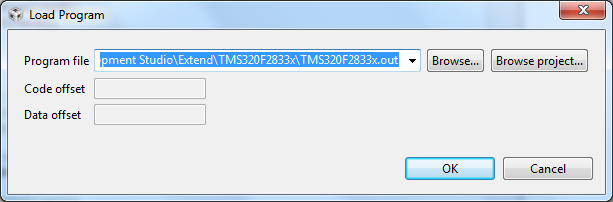
Примечание. Загружаемый .out файл библиотеки блоков расположен по адресу:
…\MexBIOS Development Studio\Extend\TMS320F2833x\TMS320F2833x.out
Папку библиотеки проекта можно открыть через окно Параметры в MexBIOS Development Studio:

Открытие папки с Out файлами библиотеки для копирования адреса расположения
12. В окне Load Program нажать кнопку OK. Произойдёт загрузка библиотеки блоков в память контроллера.
13. Далее можно нажать кнопку Resume в окне Debug и подключиться к плате в окне MexBIOS Development Studio.

14. Также можно нажать Terminate. Отключить питание от платы, отключить эмулятор. Закрыть CCS.